와이파이 qr코드 만들기 WIFI 비번 없이 연결하는 QR코드
와이파이 qr코드 만들기 (비번 없이 와이파이 연결 하는 QR코드 만들기 )
집으로 친구나 지인이 놀러와서 와이파이를 물어보면 비번이 걸려 있기 때문에 와이파이 비밀번호를 찾으려면 와이파이 공유기에 붙어 있는 비번을 찾아야 됩니다.
보이는 곳에 공유기가 나와 있다면 보는게 어렵지 않을 수도 있지만 숨겨져 있는 경우 비번을 찾아서 알려줘야 줘야 합니다.
그리고 보통 비밀 번호를 길게 적혀져 있어서 잘못 넣으면 다시 넣고 하는 번거로움이 있습니다.
이렇때 와이파이 QR 코드를 만들어서 알려 주거나 QR코드를 프린트해 놓으면 쉽게 접속이 가능합니다.
먼저 미리 연결이 되어 있는 핸드폰이 필요 합니다.
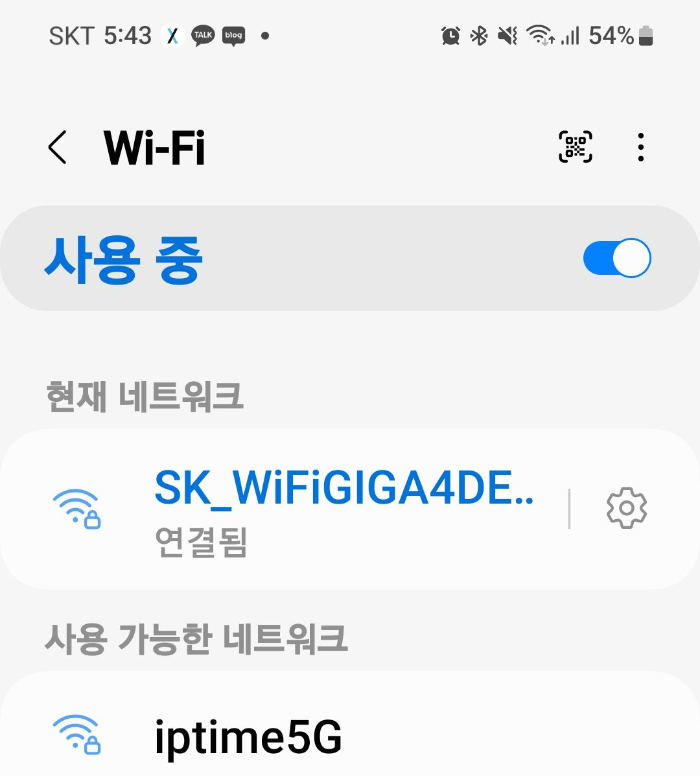
아래와 같이 연결 된 WIFI가 있다면 뒤에 보이는 톱니모양의 설정을 클릭합니다.
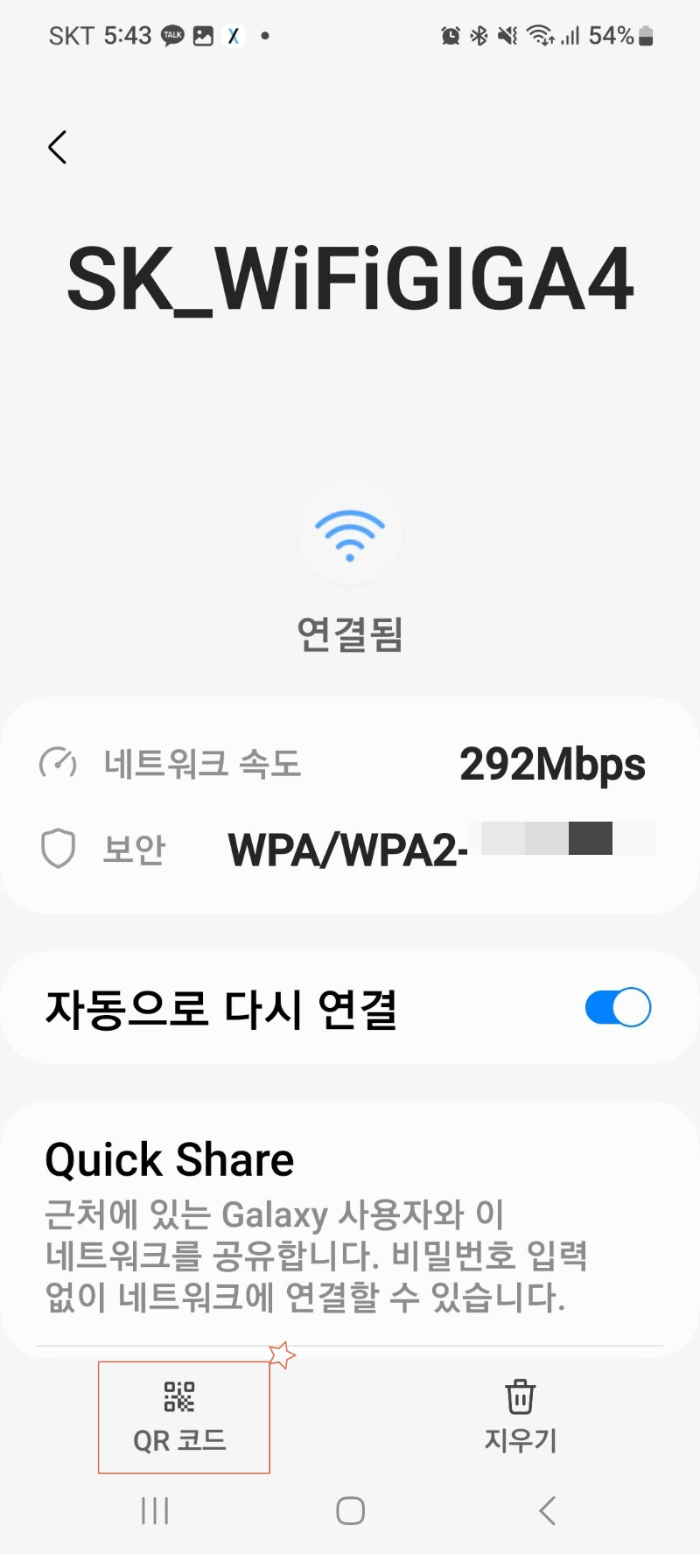
설정에 들어가면 연결되는 와이파이 및 네트워크속도, 보안 관련 사항이 나오고 제일 아래로 내려가면 QR 코드가 보이실 거예요. 클릭
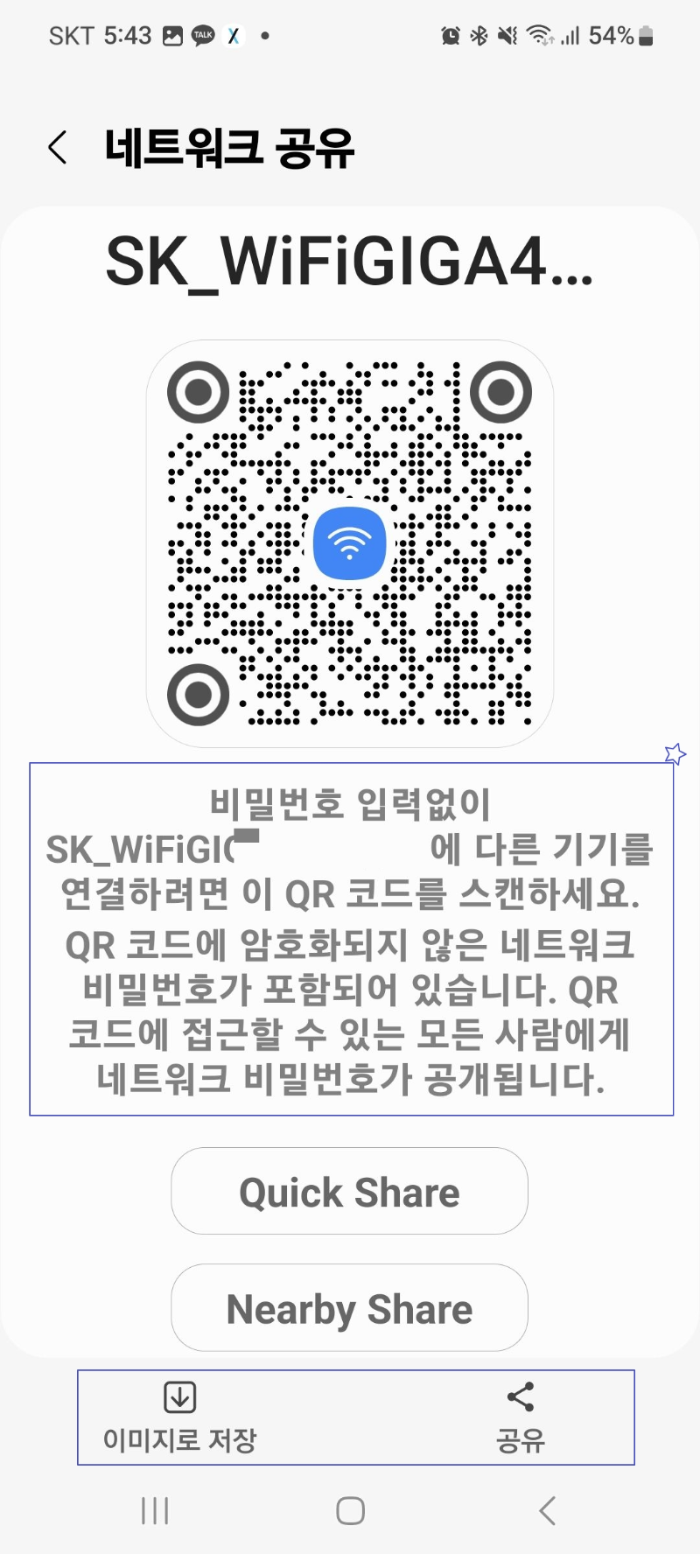
네트워크 이름이 나오고 아래 보시면 자세한 설명이 나옵니다.
와이파이를 비밀번호 입력 없이 스캔을 하면 연결이 되는데요.
QR코드 이미지를 저장를 하실 수가 있고 공유를 하실 수도 있습니다.
여기서 필요한 것은 QR코드 이미지로 저장을 합니다.
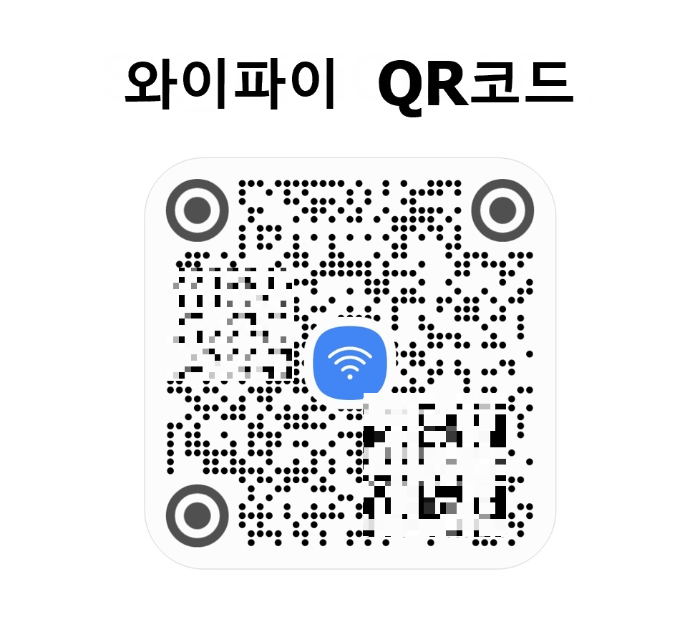
위와 같은 이미지를 얻으실수가 있습니다.
원래는 위에 글자는 접속 되는 와이파이 이름이 나오게 되지만 그림판을 이용해서 위와 같이 만들어 만드시면 됩니다.
그런 다음 프린터를 하시어 쉽게 찾을 수 있는 곳에 붙여 놓거나 텔레비전 서랍장 같은데 놓아두면 나중에 친구들이 찾아오면 사진을 찍는 것만으로도 와이파이를 쉽게 접속이 됩니다.
참고로 가계를 하신다면 와이파이 이름과 비밀번호를 적어 놓으신것과 같이 옆에 QR코드를 프린터 해서 같이 놓아두면 컴퓨터나 핸드폰에 익숙한 사람들은 금방 하실 수가 있습니다.
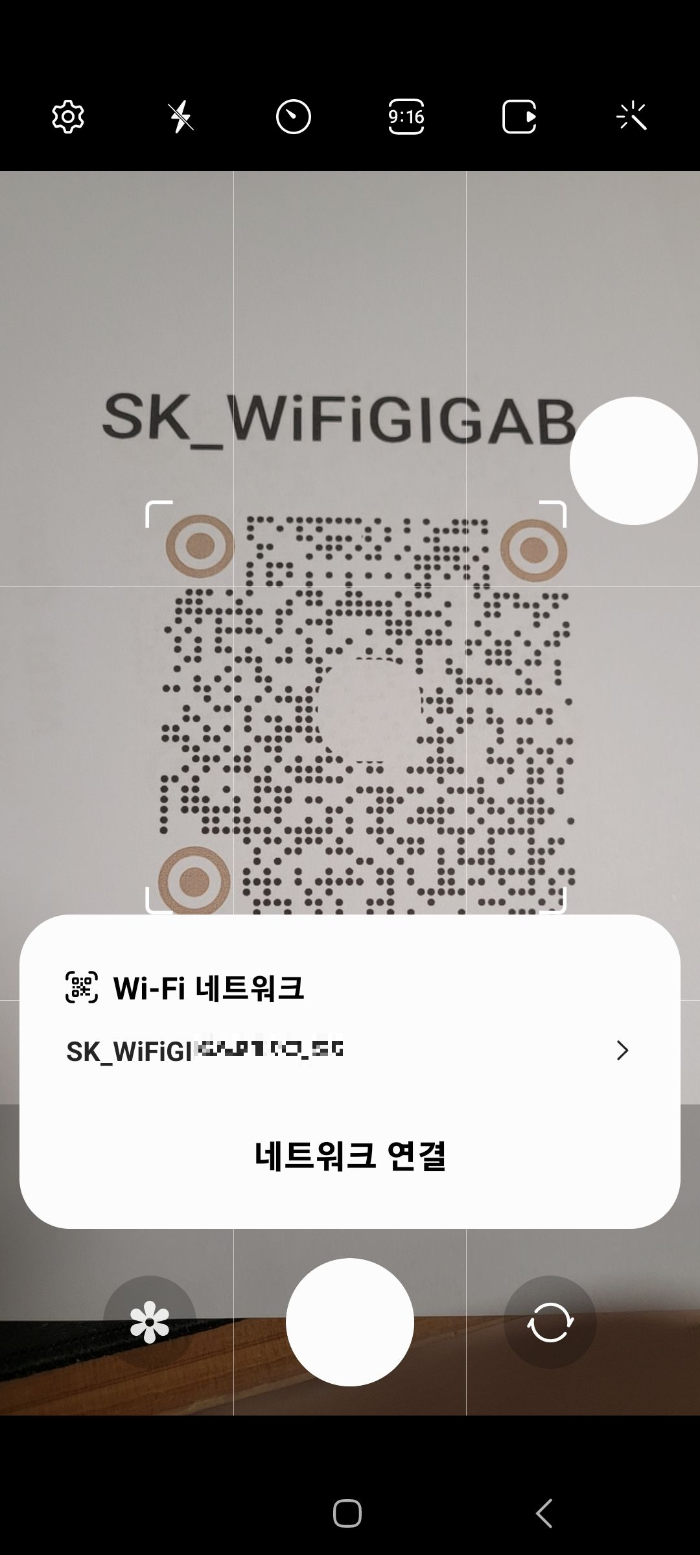
핸드폰으로 찍기만 하면 위와 같이 QR코드를 자동으로 읽어 들여서 화면에 와이파이 네트워크 이름이 나오고 클릭을 하면 와이파이가 연결이 되기 때문에 쉽게 손님들께 안내를 하실수도 있어서 편리하기도 합니다.
와이파이 QR코드 만드는 순서 정리
1. 먼저 연결된 핸드폰의 와이파이에 들어 간다.
2. 접속된 와이파이에 설정 (톱니바퀴모양 )를 클릭
3. 화면에 제일아래에 있는 QR코드 선택
4. 와이파이 이미지 저장 선택
5. 필요에 따라 이름을 변경하고 프린터 한 후 잘 보이는 곳에 부착
참고로 크기를 어느 정도 작게 해도 되니 적당한 크기로 만들어서 부착
아이폰 및 갤럭시 모두 사진 찍어서 선택 만드로 와이파이 접속이 됩니다.